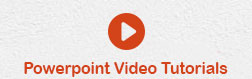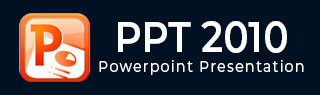
- MS PowerPoint 2010 基础
- PPT - 主页
- PPT - 入门
- PPT - 探索窗口
- PPT - 后台视图
- PPT - 创建演示文稿
- PPT - 添加新幻灯片
- PPT - 在文本框中添加文本
- PPT - 添加新文本框
- PPT - 删除现有幻灯片
- PPT - 重新排列幻灯片
- PPT - 添加幻灯片备注
- PPT - 管理节
- PPT - 使用大纲
- PPT - PowerPoint 侧边栏
- PPT - 演示文稿视图
- PPT - 设置背景
- PPT - 幻灯片方向
- PPT - 保存演示文稿
- PPT - 审查演示文稿
- PPT - 添加幻灯片编号
- PPT - 添加页眉和页脚
- PPT - 运行幻灯片放映
- PPT - 键盘快捷键
- PPT - 获取上下文帮助
- 编辑演示文稿
- PPT - 复制和粘贴内容
- PPT - 查找和替换内容
- PPT - 撤消已编辑的更改
- PPT - 拼写检查
- PPT - 内容翻译
- PPT - 设置语言类型
- PPT - 复制内容
- PPT - 特殊字符
- PPT - 幻灯片放大/缩小
- 格式化演示文稿
- PPT - 字体管理
- PPT - 设置文本字体
- PPT - 文本修饰
- PPT - 更改文本大小写
- PPT - 更改文本大小
- PPT - 更改文本颜色
- PPT - 文本对齐
- PPT - 缩进段落
- PPT - 设置行距
- 边框和阴影
- PPT - 应用格式
- PPT - 使用幻灯片母版
- PPT - 保存设计模板
- 使用多媒体
- PPT - 将图片添加到幻灯片
- PPT - 编辑已添加的图片
- PPT - 格式化已添加的图片
- PPT - 插入屏幕截图
- PPT - 将形状添加到幻灯片
- PPT - 编辑已添加的形状
- PPT - 格式化已添加的形状
- PPT - 将文本添加到形状
- PPT - 排列形状/图像
- PPT - 组合/取消组合对象
- PPT - 添加音频和视频
- PPT - 添加和格式化表格
- PPT - 添加和格式化图表
- PPT - 添加和格式化 SmartArt
- PPT - 添加和预览动画
- PPT - 添加和预览切换
- 共享演示文稿
- PPT - 创建 PDF 文件
- PPT - 创建视频文件
- PPT - 创建图像文件
- PPT - 打印演示文稿
- PPT - 广播幻灯片放映
- PPT - 打包演示文稿
- PPT - 设置文档密码
- PPT - 电子邮件幻灯片放映
- MS PowerPoint 有用资源
- PPT - 快速指南
- PPT - 有用资源
- PPT - 讨论
PowerPoint 2010 演示文稿审查
审查演示文稿可以成为消除错误和完善幻灯片的一种非常有效的方法。PowerPoint 提供了各种审查选项供您使用。其中一些是自动的或系统驱动的,而另一些则帮助其他用户协作和审查幻灯片。所有审查工具都分组在“**审阅**”功能区下。
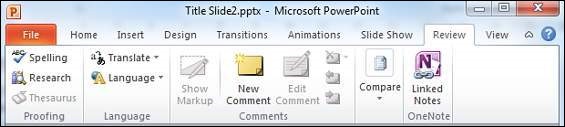
| 审阅部分 | 功能 |
|---|---|
| 校对 |
|
| 语言 |
|
| 批注 |
|
| 比较 |
|
广告